MyEclipse安装SVN插件
MyEclipse中SVN的使用与配置
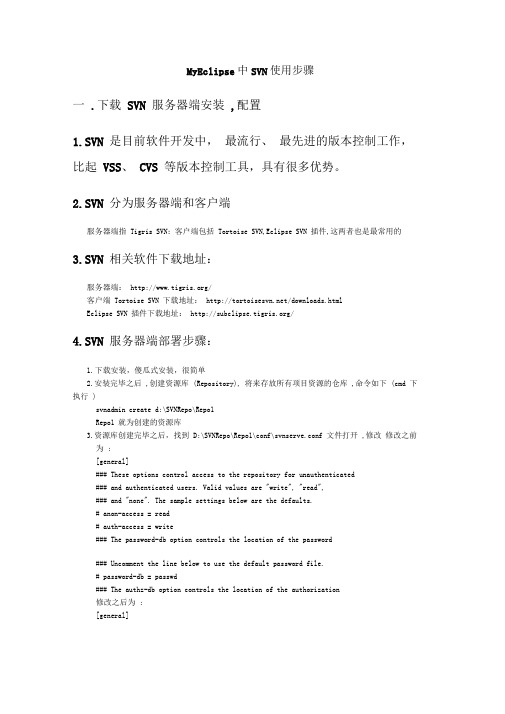
MyEclipse中SVN使用步骤一.下载SVN 服务器端安装,配置1.SVN 是目前软件开发中,最流行、最先进的版本控制工作,比起VSS、CVS 等版本控制工具,具有很多优势。
2.SVN 分为服务器端和客户端服务器端指Tigris SVN; 客户端包括Tortoise SVN,Eclipse SVN 插件,这两者也是最常用的3.SVN 相关软件下载地址:服务器端:/客户端Tortoise SVN 下载地址:/downloads.htmlEclipse SVN 插件下载地址:/4.SVN 服务器端部署步骤:1.下载安装,傻瓜式安装,很简单2.安装完毕之后,创建资源库(Repository), 将来存放所有项目资源的仓库,命令如下(cmd 下执行)svnadmin create d:\SVNRepo\Repo1Repo1 就为创建的资源库3.资源库创建完毕之后,找到D:\SVNRepo\Repo1\conf\svnserve.conf 文件打开,修改修改之前为:[general]### These options control access to the repository for unauthenticated### and authenticated users. Valid values are "write", "read",### and "none". The sample settings below are the defaults.# anon-access = read# auth-access = write### The password-db option controls the location of the password### Uncomment the line below to use the default password file.# password-db = passwd### The authz-db option controls the location of the authorization修改之后为:[general]### These options control access to the repository for unauthenticated### and authenticated users. Valid values are "write", "read", ### and "non e". Thesample sett ings below are the defaults.anon-access = read auth-access = write### The password-db optio n con trols the locatio n of the password### Uncomment the line below to use the default password file. password-db = passwd### The authz-db opti on con trols the locati on of the authorizati on 注意:anon-access= readauth-access = write password-db = passwd,每行的前面不能有空格4.创建用户,配置访问权限找到D:\SVNRepo\Repo1\conf\passwd,添加用户及密码,建完之后,该用户就可以向资源库中提交项目,添加用户zs,密码zs[users]#harry = harryssecret#sally = sallyssecretzs = zs5•启动SVN服务器sv nserve -d -r D:\SVNRepo\Repo1在MyEclipse中打入SVN客户端插件,分为自动更新和注:SVN客户端有很多,最常用的是MyEclipse客户端插件和SVNTortoise客户端MyEclipse_SVN 客户端插件下载地址:/SVNTortoise 下地址:/1.自动更新,即通过Eclipse直接连接到外网进行更新,具体步骤参照:/servlets/ProjectProcess7pagelDnp4wY uA2.手动更新手动下载Eclipse SVN插件软件包,解压后的内容如下名U0当営生,直接拷贝到Eclipse的对应目录即可3.打开Eclipse,按照如下过程选择* AM 口Cornel«tv DtcleratioEkO:Error U£P Ki trurchy 曲J*7«docAltf5hi £tfdFCAlt+Shif t+0, DHtfShift+9, TutfShift+aHjKh.vi£*ti ontorkin^ SetiCr Ttb BmxtrPre£*r«ncts...\~. Navigator□t(HUin+:F^cktf* Explorer 匚ProbltnL 住Frocrt^f-fS*trthAltfShift+fl, Q 可以看到SVN资源库如下,说明SVN客户端插件已经安装成功: findawjn tindn1 I H[di lori ®® i * j C J IPCuxloihiift Peript'Ctiva...F«rsp<ctiv« 直帛・・E电雲色I Ftrsptctiv* C1OE«Ptrsptctivt dost A^lP«rspecti^«5Alt+ShiH-KQ. FAll+Shifg SQth«r血电曲書p管亡it*电三.建立项目四.将项目共享到SVN资源库服务器鼠标右键项目-->Team-->Share Project--〉资源库位置:svn://IP地址,Share Project只是将本地项目与SVN资源库建立了一个目录对应关系,并没有将项目实际提交到SVN资源库,接下来,将项目提交至资源库五.将项目提交到SVN资源库服务器鼠标右键项目-->Team-->提交,此时将新项目真正提交到了资源库, 就可以通过客户端从资源库取到提交的项目了另:也可以使用TortoiseSVN将项目提交到资源库,如下图:六.客户端开发时,将项目从SVN服务器"检出为"当开发人员第一次从资源库取项目时,(1),建立资源库位置⑵,右键资源库--> 检出为这样,其它开发人员,^11111 png干千于刑義寺便用i se涯力m蘇M 便用口七.要修改代码,务必先更新,从资源库取最新的文档,再修改最常用的:Update:从资源库取最新的项目Commit: 修改之后,将修改的内容提交到资源库Sychronize: 将本地项目与资源库进行同步,看本地项目与资源库有哪些差异,涉及到代码修改冲突时,就可以用了八.修改完毕后,提交注:当两个人同时修改一个文件时,必须一个修改完成,提交之后,另一个再取最新版本进行修改,这样就需要人为的进行沟通了,版本控制工具再好,也代替不了所有的人为沟通。
Myeclipse配置SVN详细步骤

Myeclipse 8.5 配置SVN很早以前用过VSS的人都知道,相比之下SVN的确是个好东东。
他以副本式的版本管理模式很好的解决了VSS单数据源下的签入签出混乱问题。
但是最近发现很多人都不会装SVN,经理在这里写个博客跟大家分享一下。
环境:Win7系统Myeclipse 8.5GAJDK1.6一、准备工作首先,当然是下载软件安装包。
(经理这里以svn1.6为例)这里需要2个安装程序和1个解压包。
Setup-Subversion-1.6.6.msi这个是SVN服务器。
(你可以在这里下载到最新版本)TortoiseSVN-1.6.10.19898-win32-svn-1.6.12.msi是SVN 版本控制系统的一个免费开源客户端。
(可以在这里下载 /downloads)site-1.6.12.zip是Myeclipse的插件包。
(可以在这里下载)二、安装svn服务器首先安装svn服务器(也就是Setup-Subversion-1.6.6.msi这个),按照常规安装就OK了。
然后把tortoise也安装起来(也就是TortoiseSVN-1.6.10.19898-win32-svn-1.6.12.msi这个)。
在安装tortoise的时候会提示重启,这里最好重启下。
这是经理的安装目录Setup-Subversion-1.6.6.msi --> Subversion目录TortoiseSVN-1.6.10.19898-win32-svn-1.6.12.msi --> TortoiseSVN目录svnroot目录是什么呢?接着往下看三、建立SVN资源库(Repository)svnroot是经理建立的svn资源库根目录,然后在这个目录里建立了一个名为repos的目录。
(这个目录是经理打算做svn资源库的目录)然后在这个目录点右键->TortoiseSVN->Create repository here当看到被建立的repos目录中多了很多文件夹后证明资源库创建成功。
Svn安装与配置(详细)以及在MyEclipse中的配置
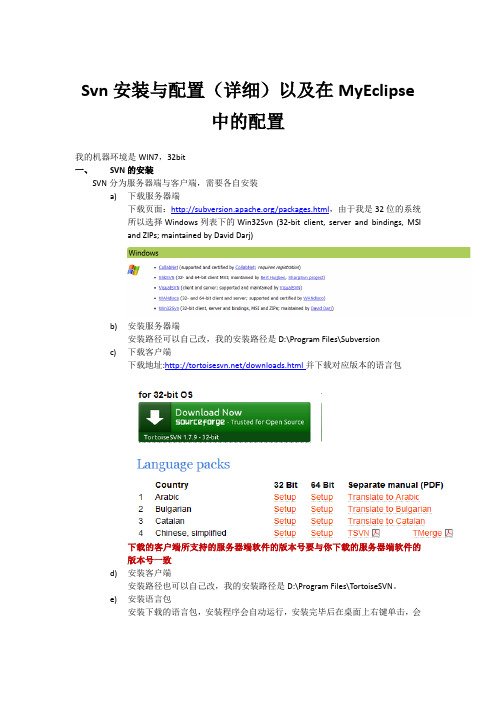
Svn安装与配置(详细)以及在MyEclipse中的配置我的机器环境是WIN7,32bit一、SVN的安装SVN分为服务器端与客户端,需要各自安装a)下载服务器端下载页面:/packages.html,由于我是32位的系统所以选择Windows列表下的Win32Svn (32-bit client, server and bindings, MSIand ZIPs; maintained by David Darj)b)安装服务器端安装路径可以自己改,我的安装路径是D:\Program Files\Subversionc)下载客户端下载地址:/downloads.html并下载对应版本的语言包下载的客户端所支持的服务器端软件的版本号要与你下载的服务器端软件的版本号一致d)安装客户端安装路径也可以自己改,我的安装路径是D:\Program Files\TortoiseSVN。
e)安装语言包安装下载的语言包,安装程序会自动运行,安装完毕后在桌面上右键单击,会出现,打开TortoiseSVN的setting选项,会出现语言选项。
f)安装版本控制库路径自己定,我的做法是在F盘上新建一个mySVN文件夹,双击打开它,然后在里面点击右键,[TotoiseSVN]->[Create Repository here]进行创建,版本库模式指定为默认的即可。
Repository创建完毕后会在目录下生成若干个文件和文件夹,conf目录是用来设置管理的目录;db目录就是所有版本控制的数据文件;hooks目录放置hook脚本文件的目录;locks用来放置Subversion文件库锁定数据的目录,用来追踪存取文件库的客户端;format文件是一个文本文件,里面只放了一个整数,表示当前文件库配置的版本号。
(本步骤也可以用命令行来完成:svnadmin create F:\mySVN)g)设置版本控制库权限打开版本控制库F:\mySVN的/conf/目录,打开svnserve.conf找到一下两句:# [general]# password-db = passwd去之每行开头的#,其中第二行是指定身份验证的文件名,即passwd文件同样打开passwd文件,将# [users]# harry = harryssecret# sally = sallyssecret这几行的开头#字符去掉,这是设置用户,一行一个,存储格式为“用户名= 密码”,如可插入一行:admin = admin888,即为系统添加一个用户名为admin,密码为admin888的用户修改配置文件时,一定要把#以及#后的空格(如果有空格的话)一起删除!!h)启动服务有两种启动方式。
MyEclipse的SVN插件操作手册(免费)
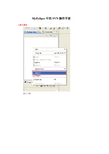
MyEclipse中的SVN操作手册1.导入项目
进入下图
点击Next进图下图
点击Next进入
点击Next进入
输入用户名/密码
用户名:你的姓拼音(如:张三,则用户名就是:zhang)密码:“oa”+你的名字拼音(如:张三,则密码就是:oasan) (注:后面所用到的用户名/密码一样)
成功页面
2.更新(更新到最新版本)
3.锁(对要修改的文件加锁,防止文件冲突)
被修改后的文件样式
具体提交图示
5.解锁
6.查看历史修改
7.文件还原
<文件冲突>
1. 什么是文件冲突
当两个或更多开发人员对同一个文件的某几行做了修改,就会产生冲突。
A修改此文件然后进行更新提交成功。
B也修改此文件
在 B在对文件进行更新时,就会产生下图效果这就是冲突效果
2.文件冲突解决办法
把其中一个人改的删除
解决冲突后进行提交
提交完成
3.怎么避开文件冲突
修改文件以前一定要对文件进行锁定!。
MyEclipse配置及与SVN关联配置

一、安装SVN服务器及客户端1、服务器:本人用的是Setup-Subversion-1.6.6.msi,2、客户端:本人用的是TortoiseSVN-1.6.6.17493-win32-svn-1.6.6.msi及中文包LanguagePack_1.6.6.17493-win32-zh_CN.msi3、操作:一路next--->next--->.....--->finish。
最后安装之后的路径服务器端D:\Java_Web \SVN\Server;客户端D:\Java_Web\SVN\Client(这两个路径是自己事先建好,安装时选择的,为了管理方便)。
注意:中文包装完后,TortoiseSVN依然显示英文,需要设置一下就好了(刚开始我以为安装错了,又装了一遍,结果还是一样,最后重启系统依然如此,最后才搞明白怎么回事,⊙﹏⊙汗),TortoiseSVN--->右键--->Settings--->Language--->中文简体。
二、创建SVN库安装好软件后,使用TortoiseSVN图形化工具完成创建版本库。
我创建的库路径为:D:\Java_Web\SVN_Repository(先建立文件夹,然后在此文件夹下右键--->TortoiseSVN--->Create Repository here)三、文件配置进入SVN库,即D:\Java_Web\SVN_Repository,继续进入子目录conf,里边三个文件svnserve.conf,passwd,authz需要根据实际情况修改配置。
1、svnserve.conf把下面前面的#号去掉,修改如下:anon-access = noneauth-access = writepassword-db = passwdauthz-db = authz2、passwd增加用户,修改如下:[users]mm = 1233、authz修改如下:[groups]admin = mm[/]@admin = rw*= r四、启动服务两种方式,第一种每次启动都需要用命令行;第二种是将相应的服务加入系统,每次系统登录后自动启动,本人采用的是第二种方式。
myeclipse安装破解+svn环境搭建手册
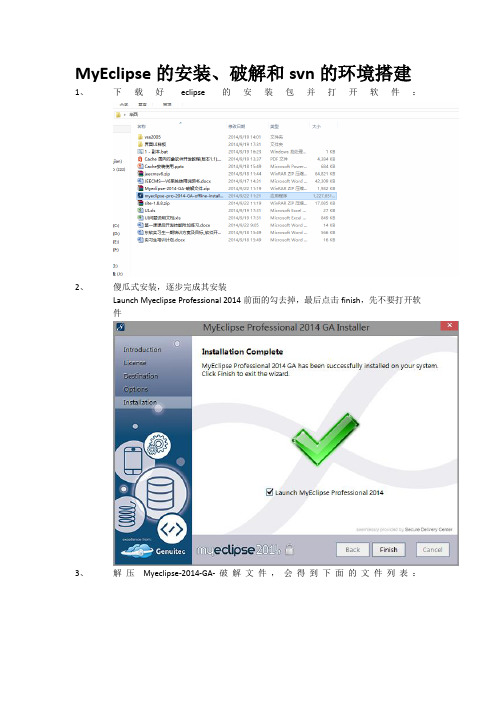
MyEclipse的安装、破解和svn的环境搭建1、下载好eclipse的安装包并打开软件:2、傻瓜式安装,逐步完成其安装Launch Myeclipse Professional 2014前面的勾去掉,最后点击finish,先不要打开软件3、解压Myeclipse-2014-GA-破解文件,会得到下面的文件列表:4、双击run.bat,即可运行cracker.jar,进入如下界面,按照下图操作:5、获取到SystemId 后,点击菜单Tools-0.RebuildKey ,然后点击Active 按钮,将会看到生产一串数字。
6、点击菜单Tools-1.ReplaceJarFile7、跳出一个文件夹选项,找到你的MyEclipse 安装的位置,并进入plugins 文件夹,然后点击右下方的打开按钮。
8、点击打开按钮后,程序会卡顿一会儿,然后出现下方页面,看到Done 后说明成功替换Jar 文件了9、点击菜单Tools-2.SaveProperities10、至此,MyEclipse 已经成功激活,打开MyEclipse,点击菜单栏里的MyEclipse里的Subscription Information,查看如下信息确认是否已经激活:恭喜你,破解成功!11、接下来就是在MyEclipse上面搭建svn的环境,下载一个svn的环境包,下载完毕之后解压到site-1.x.xx的目录下(千万别直接解压到当前文件夹,不然一大堆东西全解压出来比较麻烦),解压之后会有下列文件12、把解压出来的文件夹内的所有文件剪切至..\ MyEclipse Professional 2014\dropins 目录下,直接启动myeclipse即可!Svn环境配置完成。
myeclipse安装插件的几种方法

一、MyEclipse在线安装插件用过Eclipse的同学应该都对这种方式有所了解吧,这种方式就是通过一个插件安装的URL,在Eclipse/MyEclipse中通过菜单中的Help->Install New Software…->Add… 依次完成。
MyEclipse2013之后,添加了一个新的在线安装插件的方法,也就是Install from Catalog,也比较方便。
下面介绍MyEclipse中的两种在线安装插件方式:1.1 Install from Site…(1)打开MyEclipse,找到顶部菜单栏Help(帮助)-Install from Site…(从网站安装),如下图:(2)点击Install from Site…后会出现让你选择安装地址的界面,点击Add…(添加)按钮,填入NAME(插件名可以随便取)和Location(插件在线安装地址,可以去插件官网找对应在线安装地址),如下图:(3)添加完成后,点击OK,出现一下界面:(4)选择所有选项,一路Next下去,就可以安装成功了~~ 1.2 Install from Catalog…(1)按上述第一步,找到顶部菜单栏Help(帮助)-Install from Catalog…(从目录安装),也就是Install from Site的上一个,然后出现下面的界面:(2)目录里面可以搜索相关插件,也可以看到比较流行的插件,自己可以根据需要找到相应插件进行安装哦,点击Install按钮,一路同意条款、Next按钮后即可安装完成。
二、MyEclipse离线解压安装插件下载插件的离线安装zip压缩文件,例如,本文,我们在SVN官网上面下载得到svn 插件压缩包site-1.8.22.zip,文件如下:2.1 解压到对应文件夹方式安装(1)里面有两个文件夹:plugins features,把插件压缩包plugins和featrues两个文件夹里面的的所有文件解压出来,放入MyEclipse安装目录对应的plugins和featrues这两个文件夹里:(2)重启MyEclipse后完成安装~~~2.2 解压到dropins插件文件夹方式安装(1)把插件压缩包plugins和featrues两个文件夹里面的的所有文件解压出来,放入MyEclipse安装目录下的dropins目录下:(2)依旧是重启MyEclipse后完成安装~~~三、MyEclipse本地link链接式安装插件(推荐安装方式)以上几种方式相对比较方便、快捷,在线安装,或者只要将插件文件夹下的features、plugins复制到MyEclipse安装目录中的features、plugins下面即可。
SVN安装、使用、整合Myeclipse8.5开发相关教程
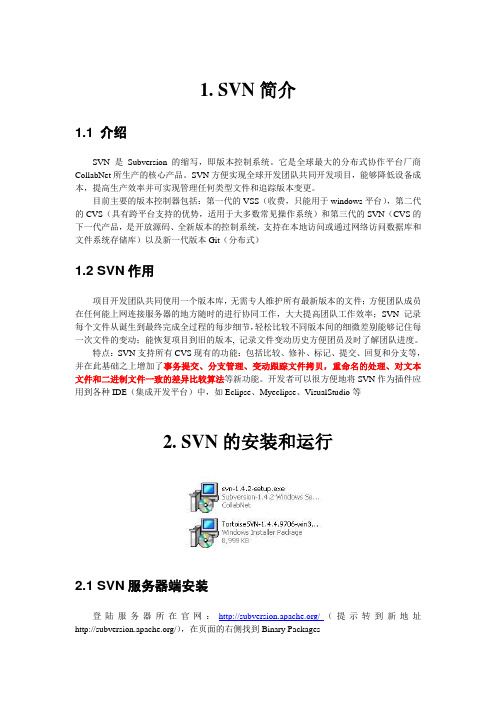
1. SVN简介1.1 介绍SVN是Subversion的缩写,即版本控制系统。
它是全球最大的分布式协作平台厂商CollabNet所生产的核心产品。
SVN方便实现全球开发团队共同开发项目,能够降低设备成本,提高生产效率并可实现管理任何类型文件和追踪版本变更。
目前主要的版本控制器包括:第一代的VSS(收费,只能用于windows平台),第二代的CVS(具有跨平台支持的优势,适用于大多数常见操作系统)和第三代的SVN(CVS的下一代产品,是开放源码、全新版本的控制系统,支持在本地访问或通过网络访问数据库和文件系统存储库)以及新一代版本Git(分布式)1.2 SVN作用项目开发团队共同使用一个版本库,无需专人维护所有最新版本的文件;方便团队成员在任何能上网连接服务器的地方随时的进行协同工作,大大提高团队工作效率;SVN记录每个文件从诞生到最终完成全过程的每步细节,轻松比较不同版本间的细微差别能够记住每一次文件的变动;能恢复项目到旧的版本, 记录文件变动历史方便团员及时了解团队进度。
特点:SVN支持所有CVS现有的功能:包括比较、修补、标记、提交、回复和分支等,并在此基础之上增加了事务提交、分支管理、变动跟踪文件拷贝,重命名的处理、对文本文件和二进制文件一致的差异比较算法等新功能。
开发者可以很方便地将SVN作为插件应用到各种IDE(集成开发平台)中,如Eclipse、Myeclipse、VisualStudio等2. SVN的安装和运行2.1 SVN服务器端安装登陆服务器所在官网:/(提示转到新地址/),在页面的右侧找到Binary Packages进入后选择最后一个Windows平台然后选择最后一个Win32Svn来下载得到服务器端安装文件本项目使用已下载的1.4版本。
然后双击安装文件下一步完成服务器端的安装2.2 SVN客户端安装登陆客户端TortoiseSVN的官网:/,注意选择下载与服务器版本相同的的客户端。
安装SVN插件的三种方法
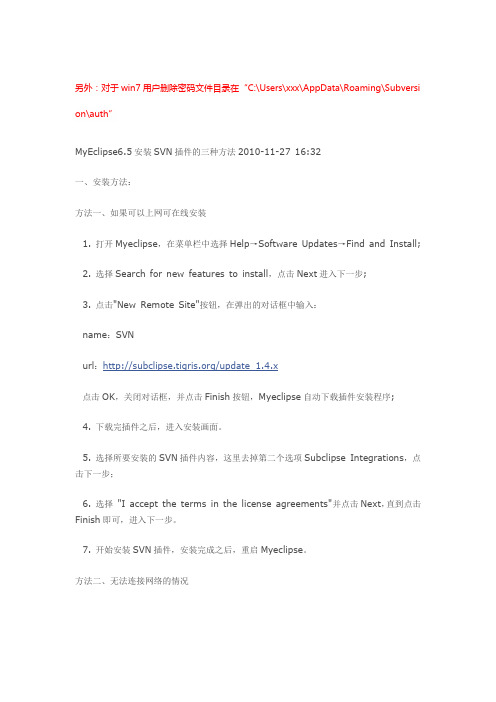
另外:对于win7用户删除密码文件目录在“C:\Users\xxx\AppData\Roaming\Subversi on\auth”MyEclipse6.5安装SVN插件的三种方法2010-11-27 16:32一、安装方法:方法一、如果可以上网可在线安装1. 打开Myeclipse,在菜单栏中选择Help→Software Updates→Find and Install;2. 选择Search for new features to install,点击Next进入下一步;3. 点击"New Remote Site"按钮,在弹出的对话框中输入:name:SVNurl:/update_1.4.x点击OK,关闭对话框,并点击Finish按钮,Myeclipse自动下载插件安装程序;4. 下载完插件之后,进入安装画面。
5. 选择所要安装的SVN插件内容,这里去掉第二个选项Subclipse Integrations,点击下一步;6. 选择"I accept the terms in the license agreements"并点击Next,直到点击Finish即可,进入下一步。
7. 开始安装SVN插件,安装完成之后,重启Myeclipse。
方法二、无法连接网络的情况1、下载SVN插件下载地址:/files/documents/906/46495/site-1.6.5.zi p2. 在MyEclipse 6.5的安装路径下的plug_in(C:Program FilesMyEclipse 6.5ecli pseplugins)下新建文件夹:site-1.6.5;3. 打开MyEclipse 6.5,在菜单栏中选择Help →Software Updates →Find and Install;2. 选择Search for new features to install,点击Next进入下一步;3. 点击"New Local Site"按钮,找到解压出来的文件夹(site-1.6.5) →点击OK,并点击Finish按钮,Myeclipse自动加载插件;4. 在弹出的菜单中,select the features to insteall:在刚加进去的路径Subclipse-site-1.6.5这一项前打钩,此时会报错,然后展开Subclipse前的加号,去掉Subclipse Integration for Mylyn 3.x(Optional)3.0.0前的钩,错误消失→next →选I acc ept the terms in the license agreements →next →next →选中所有的8项,然后Change Location……,在弹出的菜单中选Add Location……选择在第3步中建的文件夹的路径(C:Program FilesMyEclipse 6.5eclipsepluginssite-1.6.5) →Finish →再弹出的菜单中选Install All →Yes5. 开始安装SVN插件,安装完成之后,重启Myeclipse。
Myeclipse下安装和使用svn服务器端、客户端(图解)
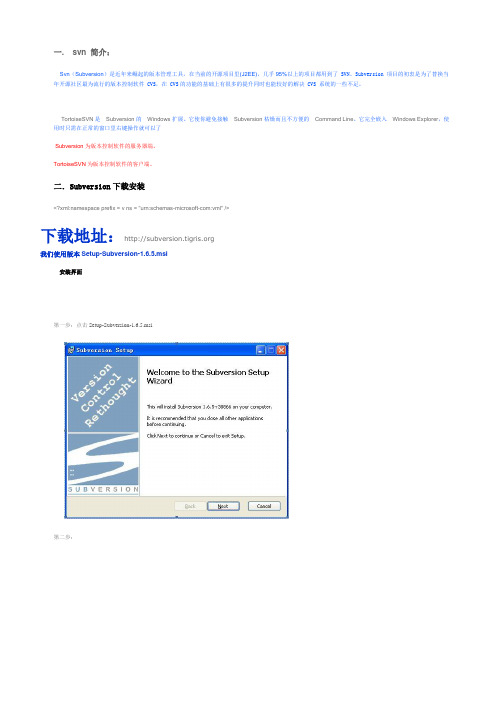
一. svn 简介:Svn(Subversion)是近年来崛起的版本管理工具,在当前的开源项目里(J2EE),几乎95%以上的项目都用到了 SVN。
Subversion 项目的初衷是为了替换当年开源社区最为流行的版本控制软件 CVS,在 CVS的功能的基础上有很多的提升同时也能较好的解决 CVS 系统的一些不足。
TortoiseSVN是Subversion 的Windows 扩展。
它使你避免接触Subversion 枯燥而且不方便的Command Line。
它完全嵌入Windows Explorer,使用时只需在正常的窗口里右键操作就可以了Subversion为版本控制软件的服务器端。
TortoiseSVN为版本控制软件的客户端。
二.Subversion下载安装<?xml:namespace prefix = v ns = "urn:schemas-microsoft-com:vml" />下载地址:我们使用版本Setup-Subversion-1.6.5.msi安装界面第一步:点击Setup-Subversion-1.6.5.msi第二步:第三步:安装到software目录下的svn目录下这两个目录都要提前建立第四步:第五步第六步:安装完成第七步:最终安装完成后,如何验证在我们的服务器上就成功安装了Subversion呢?Subversion在安装时,同JAVA的开发环境(JDK)的安装一样,同样会自动的把安装目录下的bin目录设置到系统的系统变量中去。
如果你是使用的绿色版,那么设置系统变量这个步骤就得你自己手动的来设置了,如:第八步:,如果我们在系统的命令行执行命令:【svnserve –version】如果能正常显示如下图所类示的信息,则表明我们的Subversion的安装是成功了的。
subversion 服务的启动(在xp 系统中)1》双击执行Setup-Subversion-1.6.5.msi详见:SVN安装界面文档2》subversion 安装成功后,在启动svn前需要先建立一个文档仓库我们使用svn服务器端命令svnadmin建立如下:svnadmin create F:\software\repository\svn\itcast3》建立好文档仓库后,我们进行subversion启动第一种方式:命令行启动,我们使用服务器端命令svnserve 如下:svnserve -d -r F:\software\repository\svn\itcast启动后我们如何知道svn启动成功呢?我们查看端口使用情况:netstat -an我们看到3690端口服务,说明启动成功第二种方式:安装svn后配置windows自动启动服务sc create SVN-Service binpath= "D:\Subversion\svn\bin\svnserve.exe--service -r J:\repository\svn" displayname= "SVN-Service" start= auto depend= Tcpip binpath 指定svnserve 的路径和命令start= auto 表示服务自动启动。
myeclipse10.0优化及SVN安装配置

myeclipse10.0优化及SVN安装配置一、Myeclipse10修改字体MyEclipse10是基于Eclipse3.7内核,但在Eclipse的Preferences-〉general-〉Appearance->Colors and Fonts 中并没有找到Courier New 字体,它采用的是Consolas字体,中文看着非常小非常别扭,在Windows7下,系统自带虽然有Courier New字体,但是并没有激活显示,需要手动激活,才能在软件中使用激活方法如下:在win7的控制面板->字体,找到Courier New,右键,显示。
Courier 常规,右键,显示。
window-->preferences-->搜索font-->Color and Font-->Basic-->Text Font-->Edit--> Courier New-->常规-->四号二、myeclipse修改jsp、xml默认打开方式window-->preferences-->General-->Editors-->File Associations-->选择File Type-->Associated editors选择默认的打开方式(Default)三、Myeclipse修改编译兼容级别_Compiler compliance Level Window-->Preferences-->Java-->Compiler --> Compiler compliance Level-->1.6四、修改Myeclipse编码方式:text+jsp1. window-->preferences-->搜索JSP-->Myeclipse-->Files and Editors-->JSP-->encoding-->UTF-82. window-->preferences-->General-->Workspace-->Text file encoding-->Other-->UTF-8五、myeclipse修改Jboss内存大小myeclipse菜单栏:Preferences-->搜索Jboss-->Jboss7.X下-->JDK--Optional java VM arguments加入如下代码:-Xms512m -Xmx1024m -XX:MaxNewSize=256m-XX:MaxPermSize=256m六、老是弹出Quick update error 、关闭myeclipse的Quick Update 自动更新功能这个问题的解决办法是关闭自动更新Windows > Preferences >MyEclipse Enterprise Workbench > Community Essentials,把选项"Search for new features on startup"的前勾去掉即可。
MyEclipse安装SVN插件的三种方法
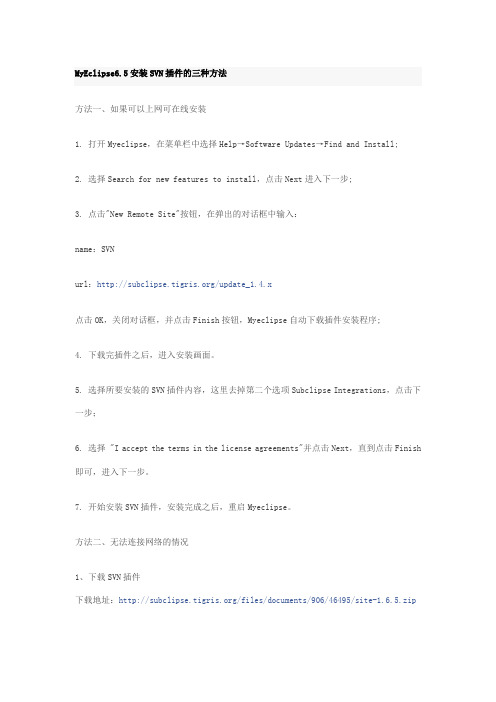
MyEclipse6.5安装SVN插件的三种方法方法一、如果可以上网可在线安装1. 打开Myeclipse,在菜单栏中选择Help→Software Updates→Find and Install;2. 选择Search for new features to install,点击Next进入下一步;3. 点击"New Remote Site"按钮,在弹出的对话框中输入:name:SVNurl:/update_1.4.x点击OK,关闭对话框,并点击Finish按钮,Myeclipse自动下载插件安装程序;4. 下载完插件之后,进入安装画面。
5. 选择所要安装的SVN插件内容,这里去掉第二个选项Subclipse Integrations,点击下一步;6. 选择 "I accept the terms in the license agreements"并点击Next,直到点击Finish 即可,进入下一步。
7. 开始安装SVN插件,安装完成之后,重启Myeclipse。
方法二、无法连接网络的情况1、下载SVN插件下载地址:/files/documents/906/46495/site-1.6.5.zip2. 在MyEclipse 6.5的安装路径下的plug_in(C:Program FilesMyEclipse6.5eclipseplugins)下新建文件夹:site-1.6.5;3. 打开MyEclipse 6.5,在菜单栏中选择Help → Software Updates → Find and Install;2. 选择Search for new features to install,点击Next进入下一步;3. 点击"New Local Site"按钮,找到解压出来的文件夹(site-1.6.5) → 点击OK,并点击Finish按钮,Myeclipse自动加载插件;4. 在弹出的菜单中,select the features to insteall:在刚加进去的路径Subclipse-site-1.6.5这一项前打钩,此时会报错,然后展开Subclipse前的加号,去掉Subclipse Integration for Mylyn 3.x(Optional)3.0.0前的钩,错误消失→ next → 选I accept the terms in the license agreements → next → next → 选中所有的8项,然后Change Location……,在弹出的菜单中选Add Location……选择在第3步中建的文件夹的路径(C:Program FilesMyEclipse 6.5eclipsepluginssite-1.6.5) → Finish → 再弹出的菜单中选Install All → Yes5. 开始安装SVN插件,安装完成之后,重启Myeclipse。
MyEclipseSVN插件安装与使用

我使用的是MyEclipse 7.5,但是7.5以上的跟这个版本应该是差不多的吧,大家就根据自己的情况。
1第一步,选择 Help --> Software Updates --> Add/Remove Software...2点击之后出现:3选择框中的Personal Software,再点击右边的Add按钮,这时候会弹出来一个框,4直接点击Add Site按钮,在原有窗口上弹出另一个小窗口,5在文本框处填写内容。
Name:svnURL:/update_1.6.x6填写完之后点击OK按钮。
7发现框框里有svn了,选中svn和Personal Sites节点,8点击next按钮,9点击Apply按钮,等待加载,加载的过程有点慢所以需要耐心等待一下。
10加载完后会出现以下画面,把下面的复选框选中11点击Next12再点击Update。
这个安装的过程很长,也很慢,所以一定要耐心等待,不要因为他在一个地方停了几分钟就认为他死掉了就取消安装,13安装完了之后,他会弹出来一个对话框,14点击Yes他会自动重启myeclipse,重启之后就OK啦!15最后,就在window-->show view-->other 看看有没有svn咯,出现以下图片内容就证明安装成功了哦!MyEclipse7.5 SVN插件使用方式:1打开MyEclipse编译器,点击编译器右上角的OpenPerspective——other2打开SVN资源库界面3点击OK4在上图的左上角的SVN资源库下右键——新建——资源库位置5点击后出现:URL处输入“svn://localhost/zhao”7点击finish,会在编译器上出现如下图所示的,版本服务器中工程的树形结构了(可能需要用户密码验证。
),8在svn://localhost/zhao根目录上点右键,选择“检出为”(英文版可能叫CheckOut),9出现:catalog做为项目名称。
MyEclipse插件版本控制svn

path = getFormatPath(path);
path = path + "/";
File filePath = new File(path);
if (!filePath.isDirectory())
{
{
continue;
}
int last = stIndexOf("_");// 最后一个下划线的位置
String filename1 = fileName.substring(0, last);
{
String tempfilename = getFormatPath(path + filelist[i]);
filelistFilter.add(tempfilename);
}
return filelistFilter;
}
}
这里需要注意的是修改成为刚才svn所在路径,建议改为绝对路径。比如d:/myplugins/svn/。。。
5、 找到“$myeclipse_home/configuration /org.eclipse.equinox.simpleconfigurator/”,打开其中的“bundles.inf”文件,为了防止分不清是不 是我们自己后加的东西,在最后面多回几次车,然后粘贴第4步运行后的代码,保存
System.out.println(result);
} else if (file.isFile())
{
String fileName = file.getName();
if (fileName.indexOf("_") < 0)
各个版本eclipse安装svn插件

方法1:适合Myeclipse6.0左右Myeclipse-eclipse 下D:\Myeclipse\eclipse\links 下svnForEclipse3-1.4.7.linkD:\Myeclipse\eclipse\svnForEclipse3-1.4.7下D:\Myeclipse\eclipse\svnForEclipse3-1.4.7\eclipse下在svnForEclipse3-1.4.7下面建个eclipse然后在eclipse里面再引入features和plugins Links文件下面建svnForEclipse3-1.4.7.link里面内容path=D:\\Myeclipse\\eclipse\\svnForEclipse3-1.4.7方法2:适合Myeclipse6.0左右把插件中这2个文件中所有包,复制到D:\MyEclipse5.5\eclipse目录下相应的文件夹里面方法3:适合Myeclipse8.5左右新建svn文件夹把插件中文件复制到此文件下面。
记住:不要把size.xml文件复制进来。
D:\MyEclipse85\dropins路径下新建svn.linkpath=D:\\MyEclipse85\\svn9.0以上版本PluginConfigCreator.java 允许这个文件注意main方法里面的路径10 版本和8一样但是svn路径需要多加一层如:path=D:\\MyEclipse85\\svn那么存放svn的实际路径为path=D:\\MyEclipse85\\svn\\eclipseeclipse中添加svnForEclipse3-1.4.7文件夹放到eclipse路径下不要加size.xmlD:\eclipse\dropins下添加svn.link里面内容为path=D:\\eclipse\\svnForEclipse3-1.4.7PluginConfigCreator.java 代码import java.io.File;import java.util.ArrayList;import java.util.List;public class PluginConfigCreator {public PluginConfigCreator(){ }public void print(String path) {List<String> list = getFileList(path);if (list == null){return;int length = list.size();for (int i = 0; i < length; i++){String result = "";String thePath = getFormatPath(getString(list.get(i)));File file = new File(thePath);if (file.isDirectory()) {String fileName = file.getName();if (fileName.indexOf("_") < 0) {print(thePath);continue;}String[] filenames = fileName.split("_");String filename1 = filenames[0];String filename2 = filenames[1];result = filename1 + "," + filename2 + ",file:/" + path + "\\" + fileName + "\\,4,false";System.out.println(result);} else if (file.isFile()) {String fileName = file.getName();if (fileName.indexOf("_") < 0) {continue;}int last = stIndexOf("_");// 最后一个下划线的位置String filename1 = fileName.substring(0, last);String filename2 = fileName.substring(last + 1, fileName.length() - 4);result = filename1 + "," + filename2 + ",file:/" + path + "\\" + fileName + ",4,false";System.out.println(result);}}}public List<String> getFileList(String path) {path = getFormatPath(path);path = path + "/";File filePath = new File(path);if (!filePath.isDirectory()) {return null;}String[] filelist = filePath.list();List<String> filelistFilter = new ArrayList<String>();for (int i = 0; i < filelist.length; i++) {String tempfilename = getFormatPath(path + filelist[i]);filelistFilter.add(tempfilename);}return filelistFilter;}public String getString(Object object) {if (object == null) {return "";}return String.valueOf(object);}public String getFormatPath(String path) {path = path.replaceAll("\\\\", "/");path = path.replaceAll("//", "/");return path;}public static void main(String[] args) {/*你的插件的安装目录*/String plugin = "C:\\app\\AppData\\Local\\Genuitec\\MyEclipse-9.0M1\\svn"; //这里的目录路径要注意new PluginConfigCreator().print(plugin);}}。
myeclipse中安装svn插件
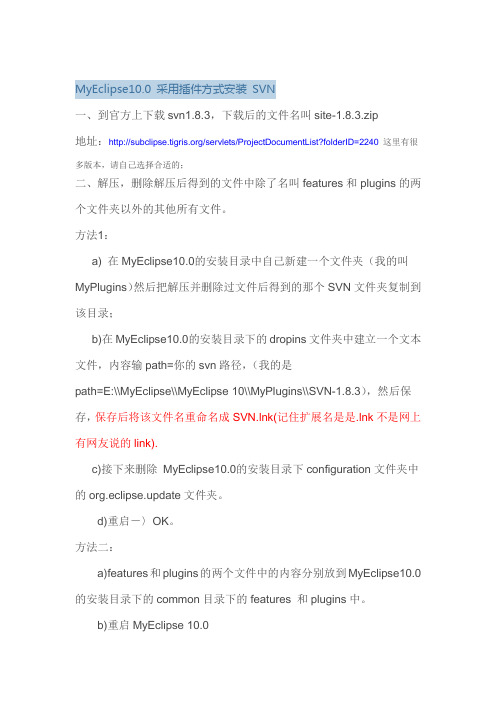
MyEclipse10.0 采用插件方式安装SVN一、到官方上下载svn1.8.3,下载后的文件名叫site-1.8.3.zip地址:/servlets/ProjectDocumentList?folderID=2240这里有很多版本,请自己选择合适的;二、解压,删除解压后得到的文件中除了名叫features和plugins的两个文件夹以外的其他所有文件。
方法1:a) 在MyEclipse10.0的安装目录中自己新建一个文件夹(我的叫MyPlugins)然后把解压并删除过文件后得到的那个SVN文件夹复制到该目录;b)在MyEclipse10.0的安装目录下的dropins文件夹中建立一个文本文件,内容输path=你的svn路径,(我的是path=E:\\MyEclipse\\MyEclipse 10\\MyPlugins\\SVN-1.8.3),然后保存,保存后将该文件名重命名成SVN.lnk(记住扩展名是是.lnk不是网上有网友说的link).c)接下来删除MyEclipse10.0的安装目录下configuration文件夹中的org.eclipse.update文件夹。
d)重启-〉OK。
方法二:a)features和plugins的两个文件中的内容分别放到MyEclipse10.0的安装目录下的common目录下的features 和plugins中。
b)重启MyEclipse 10.0方法三:在线安装a)打开/servlets/ProjectProcess?pageID=p4wYuA找到最新的发布Links for 1.8.x Release 下面有:Eclipse update site URL :Eclipse update site URL:/update_1.8.xb) 打开MyEclipse 10.0 点Help->MyEclipse Configuration Center,再点击Software选项卡,在左边的搜索插件输入框右边,有Add Site链接,点击添加Name 和URL添加后,可以在下面的Personal Sites里看到,展开,双击要安装的项,右边的Pending Changes框内会有Apply XXX Changes按钮,点击即可安装。
- 1、下载文档前请自行甄别文档内容的完整性,平台不提供额外的编辑、内容补充、找答案等附加服务。
- 2、"仅部分预览"的文档,不可在线预览部分如存在完整性等问题,可反馈申请退款(可完整预览的文档不适用该条件!)。
- 3、如文档侵犯您的权益,请联系客服反馈,我们会尽快为您处理(人工客服工作时间:9:00-18:30)。
MyEclipse安装SVN插件的三种方法
一、安装方法:
方法一、如果可以上网可在线安装
1. 打开Myeclipse,在菜单栏中选择Help→Software Updates→Find and Install;
2. 选择Search for new features to install,点击Next进入下一步;
3. 点击"New Remote Site"按钮,在弹出的对话框中输入:
name:SVN
url:/update_1.4.x
点击OK,关闭对话框,并点击Finish按钮,Myeclipse自动下载插件安装程序;
4. 下载完插件之后,进入安装画面。
5. 选择所要安装的SVN插件内容,这里去掉第二个选项Subclipse Integrations,点击下一步;
6. 选择 "I accept the terms in the license agreements"并点击Next,直到点击Finish即可,进入下一步。
7. 开始安装SVN插件,安装完成之后,重启Myeclipse。
方法二、无法连接网络的情况
1、下载SVN插件
下载地址:/files/documents/906/46495/site-1.6.5.zip
2. 在MyEclipse 6.5的安装路径下的plug_in(C:\Program Files\MyEclipse 6.5\eclipse\plugins)下新建文件夹:site-1.6.5;
3. 打开MyEclipse 6.5,在菜单栏中选择Help → Software Updates → Find and Install;
2. 选择Search for new features to install,点击Next进入下一步;
3. 点击"New Local Site"按钮,找到解压出来的文件夹(site-1.6.5) → 点击OK,并点击Finish按钮,Myeclipse自动加载插件;
4. 在弹出的菜单中,select the features to insteall:在刚加进去的路径Subclipse-site-1.6.5这一项前打钩,此时会报错,然后展开Subclipse前的加号,去掉Subclipse Integration for Mylyn 3.x(Optional)3.0.0前的钩,错误消失→ next → 选I accept the terms in the license agreements → next → next → 选中所有的8项,然后Change Location……,在弹出的菜单中选Add Location……选择在第3步中建的文件夹的路径(C:\Program
Files\MyEclipse 6.5\eclipse\plugins\site-1.6.5) → Finish → 再弹出的菜单中选Install All → Yes
5. 开始安装SVN插件,安装完成之后,重启Myeclipse。
方法三、无法连接网络的情况(link链接)
1、从官网下载 Site-1.6.5.zip
2、解压Site-1.6.5.zip至${eclipse}\Plugins\Subclipse-1.6.5.zip,并删除 site.xml(很重要)(即把Site-1.6.5.zip 解压出来的features和plugins文件夹里所有的jar包和两个XML文件artifacts.xml、content.xml添加并替换到plugins文件夹下。
例如:我应添加在C:\Program Files\MyEclipse 6.5\eclipse\plugins\目录下)
3、创建link文件 ${eclipse}\linksSubclipse-1.6.5.zip.link (即在link文件夹下添加linksSubclipse-1.6.5.link 文件)其内容为: path=C:\Program Files\MyEclipse 6.5\eclipse\
4、重启Eclipse就是把subclipse集成完毕
二、安装完成
1. 在MyEclipse 6.5 菜单栏中选择Window→Open Perspective→Other打开Myeclipse试图列表。
这个时候Myeclipse 的视图列表中,就出现了"SVN Repository Exploring"一项。
2. 打开"SVN Repository Exploring"视图。
在左边空白区域,单击右键→ New → Repository Location。
3. 在Url一栏中输入svn://IP,点击Finish按钮。
4. 选择要下载的项目右键选择checkout 就把项目下载到本地了
三、基本操作
1.提交工程
右击工程->小组->共享项目->选择SVN->选择svn://127.0.0.1(如果没有,则创建一个新的资源库)->下一步->完成
2.下载工程
在SVN资源库透视图下,点开svn://127.0.0.1,会显示出现在本机SVN上的所有工程,右击你想下载的工程->检出为->下一步->完成
3.操作工程
3.1同步
在MyEclipse J2EE透视图下,右击你要同步的工程->小组->与资源库同步->这时会进入同步透视图,会显示出本机与SVN 上内容有不同的文件,双击文件名,会显示出两个文件中哪里不同;
3.2提交
在同步透视图下有"灰色向右的箭头,表示你本机修改过",右击该文件,可以选择提交操作;
3.3覆盖/更新
在同步透视图下有"蓝色向左的箭头,表示你本机修改过",右击该文件,可以选择覆盖/更新操作;
4.图标说明
4.1灰色向右箭头:本地修改过
4.2蓝色向左箭头:SVN上修改过
4.3灰色向右且中间有个加号的箭头:本地比SVN上多出的文件
4.4蓝色向左且中间有个加号的箭头:SVN上比本地多出的文件
4.5灰色向右且中间有个减号的箭头:本地删除了,而SVN上未删除的文件
4.6蓝色向左且中间有个减号的箭头:SVN上删除了,而本地未删除的文件
4.7红色双向箭头:SVN上修改过,本地也修改过的文件
5.一些我遇到的出错信息
5.1在上面讲的3.2步输入URL(svn://127.0.0.1)点下一步出现"svnserve.conf:12: Option expected"错误
你打开svnserve.conf文件中的第12行,该错误是由于该行的前面有空格引起的,把左边多出的空格删除掉即可;
5.2在上面讲的3.2步输入URL(svn://127.0.0.1/SVN_PRJ)点下一步出现"svn://127.0.0.1/SVN_PRJ non-existent in revision '7'"错误
URL错了,应该输入svn://127.0.0.1即可。
